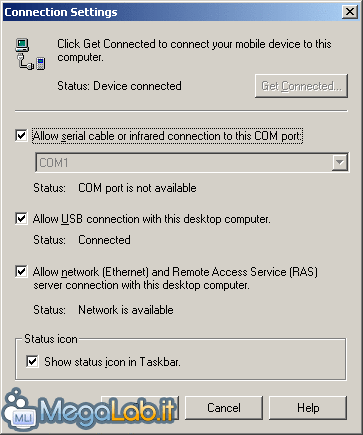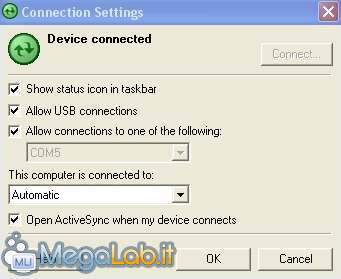Canali
Ultime news

Ultimi articoli
 Le ultime dal Forum |

Correlati TagPassa qui con il mouse e visualizza le istruzioni per utilizzare i tag!
Il pezzo che stai leggendo è stato pubblicato oltre un anno fa.
 La trattazione seguente è piuttosto datata. Sebbene questo non implichi automaticamente che quanto descritto abbia perso di validità, non è da escludere che la situazione si sia evoluta nel frattempo. Raccomandiamo quantomeno di proseguire la lettura contestualizzando il tutto nel periodo in cui è stato proposto. La trattazione seguente è piuttosto datata. Sebbene questo non implichi automaticamente che quanto descritto abbia perso di validità, non è da escludere che la situazione si sia evoluta nel frattempo. Raccomandiamo quantomeno di proseguire la lettura contestualizzando il tutto nel periodo in cui è stato proposto.
Con questa guida pratica imparerete a navigare in Internet con il vostro Motorola Mpx200 o Mpx220 sfruttando l'ADSL (o comunque qualsiasi altro tipo di connessione domestica) e senza quindi dover pagare i costi salatissimi del GPRS. Soprattutto per l'Mpx220 la cosa risulta molto comoda infatti, tramite il collegamento Bluetooth, si può comodamente navigare nel Web, scaricare le e-mail o chattare con Messenger comodamente seduti sul divano o sdraiati sul letto! Nel caso in cui utilizziate l'ADSL poi, la velocità di download e upload sarà sensibilmente superiore al tradizionale GPRS e vi permetterà di navigare ad una velocità decisamente sostenuta. Come di consueto, ora vi spiegherò tutto nel dettaglio. Cosa ci serve?Innanzitutto dobbiamo avere:
Predisponiamo Activesync per la connessione di reteApriamo il programma, clicchiamo su "file -> connection settings o impostazioni di connessione". In alternativa clicchiamo col tasto destro del mouse sull'iconcina del programma nella barra in basso a destra (dove c'è l'orologio per intenderci) e poi su "connection settings o impostazioni di connessione". Ora, se abbiamo installato Activesync 3.8, ci comparirà questa finestra:
Se avete Activesync 4.0 o superiori vi apparirà questa finestra:
A questo punto selezionate le caselline e impostate le voci esattamente come nelle immagini (a parte la porta COM che deve restare invariata rispetto a quella che avete selezionato voi). A questo punto date "ok". Predisponiamo il telefono per la connessioneOra sul cellulare dobbiamo procedere come segue:
Ora vi inserisco qualche screenshot presi direttamente dal nostro sito mentre navigavo con l'Mpx220:
Per concludere, desidero ringraziare i miei amici del Lifeforum. Segnala ad un amico |
- Unisciti a noi
- | Condizioni d'uso
- | Informativa privacy
- | La Redazione
- | Info
- | Pressroom
- | Contattaci
© Copyright 2024 BlazeMedia srl - P. IVA 14742231005
- Gen. pagina: 0.35 sec.
- | Utenti conn.: 80
- | Revisione 2.0.1
- | Numero query: 42
- | Tempo totale query: 0.08